Zabbix установка и настройка centos 7
Обновлено: 04.07.2024
Zabbix - это система мониторинга сервера с открытым исходным кодом, который используется многими организациями для обеспечения бесперебойной работы серверов. Этот инструмент позволяет следить за состоянием огромного количества серверов, а также установленных на них программ, включая базы данных, веб-серверы и многое другое. Поддерживается как Windows, так и Linux и все это может быть объедено в одну интегрированную сеть.
Чаще всего для обеспечения работы веб-серверов используется CentOS, так как это достаточно стабильная и надежная операционная система. В этой статье мы рассмотрим как выполняется установка и настройка Zabbix CentOS 7. А поскольку недавно вышла версия Zabbix 3.4, то устанавливать мы будем именно ее.
Что нам нужно?
Сначала рассмотрим какое программное обеспечения мы будем использовать и что уже должно быть установлено:
Если вы хотите устанавливать Zabbix на Apache или просто на Nginx без VestaCP, то, возможно, вам будет даже проще выполнять инструкцию, потому что не нужно будет делать некоторые лишние действия. Я предполагаю, что база данных и веб-сервер уже установлены. Если MariaDB еще не установлена - смотрите статью установка MariaDB CentOS и возвращайтесь.
Установка Zabbix
Начнем с установки программы. Сначала необходимо добавить репозиторий с новой версией программы в систему:
Затем можно установить пакеты:
- zabbix-server-mysql - серверная часть, которая занимается обработкой данных;
- zabbix-web-mysql - веб-интерфейс;
- zabbix-agent - клиентская часть, занимается сбором данных и отправкой их на сервер;
- zabbix-get - небольшая утилита для тестирования получения данных из командной строки, будет нужна нам потом.
yum install zabbix-server-mysql zabbix-web-mysql zabbix-agent zabbix-get

Установка Zabbix CentOS 7 завершена, но это только начало, дальше самое сложное - настройка.
Настройка Zabbix
Перед тем как мы перейдем к настройке базы данных, давайте сделаем веб-интерфейс доступным через браузер.
Шаг 1. Настройка веб-сервера
В Apache вам ничего делать не нужно, веб-сервер уже настроен и Zabbix доступен по адресу:
Но нам необходимо настроить Nginx и у нас адрес будет немного другим:
Для этого мы создадим домен в панели VestaCP, но чтобы домен заработал правильно, нам нужно сначала создать шаблон для Zabbix, код шаблона будет выглядеть вот так:
server listen %ip%:%web_port%;
server_name %domain_idn% %alias_idn%;
root /usr/share/zabbix/;
index index.php index.html index.htm;
access_log /var/log/nginx/domains/%domain%.log combined;
access_log /var/log/nginx/domains/%domain%.bytes bytes;
error_log /var/log/nginx/domains/%domain%.error.log error;
location / root /usr/share/zabbix/;
index index.php index.html;
>
location
\.php$ fastcgi_pass 127.0.0.1:9000;
fastcgi_index index.php;
fastcgi_param PHP_VALUE "
max_execution_time = 300
memory_limit = 128M
post_max_size = 16M
upload_max_filesize = 2M
max_input_time = 300
date.timezone = Europe/Kiev
always_populate_raw_post_data = -1
";
fastcgi_param SCRIPT_FILENAME $document_root$fastcgi_script_name;
try_files $uri =404;
include fastcgi_params;
>
location
* ".+\.(?:ogg|ogv|svg|svgz|eot|otf|woff|mp4|ttf|rss|css|swf|js|atom|jpe?g|gif|png|ico|zip|tgz|gz|rar|bz2|doc|xls|exe|ppt|tar|mid|midi|wav|bmp|rtf)$" access_log off;
log_not_found off;
expires max;
>
location

Шаблон zabbix.stpl будет выглядеть так же, только в нем перед секцией location нужно добавить три строчки:
ssl on;
ssl_certificate %ssl_pem%;
ssl_certificate_key %ssl_key%;
Я взял шаблон default.tpl и изменил его так, чтобы он запускал не файлы из домашней папки, а zabbix. Если вы не хотите делать такой шаблон, будет достаточно просто вставить этот код в секцию http конфигурационного файла /etc/nginx/nginx.conf. Только не забудьте заменить все переменные %имя% на значения. Далее откройте VestaCP, перейдите на вкладку WEB и нажмите кнопку со знаком "+":
Введите имя домена zabbix.домен. Можно использовать любой домен, а затем подбросить его через /etc/hosts или домен вашего сайта. В поле ip адрес выберите ваш внешний адрес, а шаблон - zabbix:

Больше ничего менять не нужно, нажимайте "Добавить" и веб-сервер готов. Если хотите, можете включить поддержку SSL от Lets Encrypt, в шаблоне мы это настроили, значит работать будет.
Шаг 2. Настройка базы данных
Теперь создаем пользователя базы данных, от имени которого zabbix будет работать с базой данных и саму базу:
> create database zabbix character set utf8 collate utf8_bin;
> grant all privileges on zabbix.* to zabbix@localhost identified by 'password';
Разворачиваем начальную базу данных:
zcat /usr/share/doc/zabbix-server-mysql-3.4.*/create.sql.gz | mysql -uroot -pпароль zabbix
В вашей версии путь к файлу может немного отличаться. Осталось указать данные входа в основном конфигурационном файле сервера zabbix:
DBHost=localhost
DBName=zabbix
DBUser=zabbix
DBPassword=password

Шаг 3. Запуск сервера
Запускаем сервер и добавляем его в автозагрузку:
systemctl start zabbix-server
systemctl enable zabbix-server
Шаг 4. Завершение настройки в веб-интерфейсе
Дальше будет выполнена установка zabbix centos 7 через веб-интерфейс. На первой странице программа проверит подходит ли для ее работы php и сервер в целом:
Указываем параметры для доступа к mysql:

Укажите адрес сервера и порт, на котором будет слушать соединения zabbix-server, лучше оставить как есть:


Шаг 5. Авторизация
Дальше вы можете авторизоваться в системе, для этого используйте имя пользователя Admin и пароль zabbix:

Шаг 6. Изменение пароля и русификация
Для безопасности первым же делом лучше поменять пароль. Для этого откройте вкладку "Configuration", затем "Users":

Выберите пользователя "Admin" и в открывшемся окне нажмите кнопку "Change password":

Дальше останется два раза ввести пароль:
И пока вы в этом окне, в поле "Language" выберите "ru". Теперь готово.

Шаг 7. Настройка Zabbix-agent на локальном сервере
Это не сложно. Сам агент у нас уже установлен, так что нам остается только его настроить, нужно указать ip адрес сервера и имя хоста:
Server=localhost
ServerActive=localhost
Hostname=zabbix-server
Очень важно, чтобы имя хоста, которое используется здесь и имя хоста в панели управления совпадали иначе потом отправка данных с помощью zabbix_sender работать не будет. Дальше осталось запустить zabbix-agent и добавить его в автозагрузку:
systemctl start zabbix-agent
systemctl enable zabbix-agent
Учитывая, что хост локальный, то он автоматически появится в панели управления на вкладке "Configuration", "Hosts":
Шаг 8. Настройка брандмауэра
Чтобы zabbix мог обмениваться данными с другими хостами сети, на всех серверах должны быть открыты порты 10050 и 10051. Для этого можно использовать VestaCP. Войдите от имени администратора, затем откройте "Firewall":

Адрес 0.0.0.0/0 означает, вообще, все сетевые адреса. То есть мы разрешаем всем подключаться к этим портам. Затем осталось нажать кнопку "Add". Готово. Кроме Vesta, вы можете воспользоваться командой firewallcmd:
firewall-cmd --permanent --add-port=10050/tcp
firewall-cmd --permanent --add-port=10051/tcp
systemctl restart firewalld
На всех серверах. Обязательно. Установка Zabbix 3.4 CentOS 7 почти завершена.
Шаг 9. Настройка удаленного Zabbix-Agent
Я предполагаю, что установка zabbix agent centos на удаленном хосте уже выполнена. А вот здесь уже немного интереснее. Данные указываем так же, адрес нашего сервреа zabbix и имя хоста:
Server=ваш_ip_адрес
ServerActive=ваш_ip_адрес
Hostname=zabbix-client
Далее запускаем агента:
systemctl start zabbix-agent
И возвращаемся обратно к серверу zabbix. Нужно открыть "Настройка" -> "Узлы сети", затем нажать кнопку "Создать новый узел":

Затем заполните такие поля:
- Имя узла сети - hostname, которое вы указали в конфигурации zabbix-agent у клиента;
- IP адрес - ip, на котором запущен zabbix-agent;
- Группа серверов - выберите группу, например, Linux Servers;
- Активировано - установите галочку чтобы активировать после создания.
Здесь готово, теперь перейдите на вкладку "Шаблоны". Добавьте шаблон "Linux OS Template":


Для этого наберите его имя, выберите из выпадающего списка и нажмите ссылку "Добавить", пока вы ее не нажмете ничего не добавится.

Только после этого можно нажимать кнопку "Добавить". Новый хост появится в меню и надпись ZBX станет зеленой. Обратите внимание, что ZBX будет серой даже если все работает, пока вы не добавите хотя бы один шаблон и с него не начнут поступать данные. Дальнейшую настройку мониторинга Zabbix мы рассмотрим в следующих статьях.


Выводы
В этой статье мы рассмотрели как выполняется установка и настройка zabbix в CentOS 7. Как видите, если выполнять инструкцию, и немного адаптировать команды к своей системе, то можно сделать все достаточно просто. Если у вас остались вопросы, спрашивайте в комментариях!
В феврале 2016 года вышла новая версия бесплатной системы мониторинга, которую я регулярно использую. Я подробно расскажу об установке и начальной настройке Zabbix 3.0 на примере CentOS 7 со скриншотами и пояснениями. Надеюсь эта версия оправдает наши ожидания и можно будет планово переводить свои системы на новую версию.
Научиться настраивать MikroTik с нуля или систематизировать уже имеющиеся знания можно на . Автор курса, сертифицированный тренер MikroTik Дмитрий Скоромнов, лично проверяет лабораторные работы и контролирует прогресс каждого своего студента. В три раза больше информации, чем в вендорской программе MTCNA, более 20 часов практики и доступ навсегда. Обращаю внимание, что данная статья устарела. Вышла новая версия заббикс. Читайте статью по установке и настройке zabbix 3.2. Если вам все же необходима версия именно 3.0, то можете использовать данный материал.Введение
Кратко о системе мониторинга Zabbix я уже писал в предыдущей своей статье по установке zabbix 2.4, поэтому не буду повторяться. О наиболее важны изменениях я тоже уже рассказывал в материале по обновлению zabbix 2.4 до 3.0, можно ознакомиться. Добавлю новую информацию. Я уже обновил несколько серверов мониторинга до последней версии. В плане функциональности у меня нет претензий, все работает как минимум не хуже чем раньше, но новые возможности я пока не использовал.
А вот внешний вид двух предложенных тем лично мне не нравится. Старая кажется более гармоничной и наглядной. Это сдерживает меня от обновления всех систем на новую версию. Ну не нравятся мне новые темы, не хочу на них смотреть. Я дольше и труднее воспринимаю информацию в них. Скорее всего это мое субъективное мнение, всегда трудно привыкать к новым вещам. Так что предлагаю не ориентироваться на мои впечатления, а ставить новую версию и смотреть.
Было бы любопытно услышать вашу версию того, насколько стали удобнее и приятнее новые темы оформления, по сравнению со старой. Есть еще такие же ретрограды и консерваторы, как я? :)
Подготовка сервера к установке
Начинаем традиционно с подготовки рабочего окружения. Первым делом вам необходимо установить и настроить сервер CentOS 7. Дальше нам нужно настроить web сервер для работы интерфейса управления. У меня есть подробный материал на тему настройки web сервера на centos 7, можете ознакомиться с ним и настроить внимательно и осмысленно. Далее я буду просто приводить команды установки, без пояснений. В этой статье я буду делать стандартную установку Zabbix на традиционный веб сервер apache + php. Если вы хотите, чтобы ваш заббикс работал на веб сервере nginx + php-fpm, читайте отдельный материал по установке zabbix на nginx и php-fpm.
Начнем с обновления системы:
Работа будет проходить на следующей версии системы:

Отключаем SElinux. Любителям с ним повозиться, дальше можно не читать. Не люблю споров на тему SElinux. Каждый сам решает для себя в конкретной ситуации, нужен он ему на сервере или нет. Я не вижу смысла с ним заморачиваться на сервере мониторинга в локальной сети.
Теперь установим mariadb. Ее необходимо ставить отдельно, почему-то она не устанавливается как необходимая зависимость при установке самого сервере zabbix.
На всякий случай упомяну для тех, кто не знает, что такое mariadb и почему мы ставим ее, а не mysql. Mariadb - ответвление mysql. Они полностью совместимы, возможен в любой момент переход с одной субд на другую и обратно. Есть информация, что mariadb пошустрее работает mysql и люди потихоньку перебираются на нее. Разработчики CentOS начиная с версии 7 предлагают ее как сервер баз данных по-умолчанию.Запускаем mariadb и добавляем ее в автозагрузку:
Отрабатываем скрипт первоначальной настройки mysql:
Все подготовительные работы выполнены, двигаемся дальше.
Установка сервера Zabbix 3.0
Подключаем официальный репозиторий 3.0:
Устанавливаем Zabbix сервер с веб-интерфейсом и с базой данных MySQL:
Дожидаемся окончания загрузки всех зависимостей. После этого нужно создать пользователя и базу данных для мониторинга. Если вы ранее настраивали отдельно web сервер по моей статье, то можете сделать это через phpmyadmin. Если у вас его нет, то делаем все через консоль.
| topsecret | пароль пользователя root mysql, это не системный root |
| zabpassword | пароль пользователя zabbix, у которого полный доступ к базе mysql zabbix |
Теперь импортируем схему БД и начальные данные.
Обращаю внимание на выделенный путь. Возможно, путь будет другой, когда вы будете устанавливать, так как выйдет новая версия. Имейте это ввиду.
Теперь редактируем файл конфигурации сервера заббикс. Прописываем данные для подключения к БД.
Этих минимальных настроек достаточно, для работы сервера. Запускаем его и добавляем в автозагрузку.
Проверяем лог файл на наличие ошибок.

Если у вас так же, значит все в порядке. Сервер штатно запустился и готов к работе.
Для продолжения настройки сервера, нам нужно зайти в web интерфейс. Перед этим отредактируем файл конфигурации web сервера. Открываем конфиг и раскомментируем одну строку, изменив ее под свой часовой пояс.
На этом этапе важно проверить настройки firewalld. Если вы его не настраивали и не отключали, то скорее всего по указанному адресу у вас ничего не откроется. В данной статье я не буду отвлекаться на настройку фаервола, это тема отдельного разговора. Подробно вопрос настройки iptables я рассмотрел отдельно. Либо настройте firewalld, либо просто отключите. В приведенной ссылке рассказано, как это сделать.Открываем в браузере web интерфейс zabbix. Нас встречает страница приветствия. Если у вас то же самое, вы на верном пути.

Жмем Next step и попадаем на страницу проверок. Если все делали точно по инструкции, то все проверки у вас будут пройдены.

Двигаемся дальше и указываем параметры для подключения к mysql. Данные те же, что мы указывали ранее при создании БД и пользователя.

На следующем этапе надо указать адрес сервера и порт, на котором он будет работать. Оставляем значения по-умолчанию.

Еше раз проверяем все настройки. Если все в порядке, двигаемся дальше на заключительный этап установки.


Нажимаете Finish и попадаете на страницу логина в систему. Данные по умолчанию следующие:
| Пользователь | Admin |
| Пароль | zabbix |
Нас встречает голая панель управления, так как никаких параметров мы не наблюдаем и не имеем ни одного объекта сбора данных.

Сбор данных мы настроим чуть позже, установив zabbix агент на этот же сервер. А пока сделаем некоторые минимальные и необходимые настройки на сервере.
Настройка email оповещений
В версии 3.0 наконец-то появилась настройка уведомлений с авторизацией по smtp. Раньше для реализации такой очевидной и необходимой функции приходилось пользоваться сторонними программами и скриптами. Я писал отдельно об этом - отправка email уведомлений с авторизацией smtp. Теперь все это в прошлом. Настроим отправку уведомлений через web интерфейс.
Идем в раздел Administration -> Media types и нажимаем на Email.

Указываем следующие настройки для отправки почты через gmail

Это мы настроили адрес отправки. Теперь нужно пользователю добавить адрес для получения. Для этого идем в Administration -> Users, выбираем пользователя Admin.

Идем в закладку Media и жмем add .

Указываем почтовый ящик получателя

Жмем Add , затем Update . Дальше нужно активировать отправку уведомлений по событиям. Для этого идем в Configuration -> Actions и жмем на Disabled , чтобы она стала Enabled .

Все, отправку уведомлений мы настроили, осталось подождать срабатывания триггера, чтобы проверить.
Установка zabbix agent на CentOS 7
Добавим теперь хотя бы одного агента мониторинга, чтобы проверить работу системы. Устанавливать будем на этот же сервер. Делается это просто:
Для работы с сервером, который установлен локально на этой же машине, больше никаких настроек не надо делать. Если же вы будете устанавливать zabbix agent на удаленную машину, то в файле конфигурации агента /etc/zabbix/zabbix_agentd.conf нужно будет задать следующие параметры:
Запускаем агент и добавляем в автозагрузку:
Проверяем лог файл.
У меня там следующая ошибка. Я знаю с чем она связана. На сервере по-умолчанию уже добавлен локальный host для мониторинга, но он отключен. Чтобы его включить, идем в раздел Configuration -> Hosts и активируем Zabbix server нажатием на Disabled , чтобы он стал Enabled .

Можно подождать, либо вручную перезапустить агент, чтобы сразу проверить изменения:
Для надежности, проверяем еще раз лог файл на наличие ошибок. Их быть не должно. Агент заработал и начал отправлять данные на сервер. Чтобы проверить поступление данных, надо подождать пару минут и идти в раздел Monitoring -> Latest data. Выбрать там наш единственный хост и нажать Filter .

Видно, что данные уже начали поступать.
Теперь попробуем остановить агент и проверить, придет ли уведомление на почту. Идем в консоль и выключаем агента:
Ждем минимум 5 минут. Именно такой интервал указан по-умолчанию для срабатывания триггера на недоступность агента. После этого проверяем Dashboard.

При наведении мышки на цифру 1 в столбце ACTIONS вы увидите информацию о том, что оповещение по email было отправлено пользователю Admin. На почте у вас будет письмо:

После возобновления работы агента, вы еще раз получите уведомление о том, что он теперь доступен.
Установка zabbix агент на Windows и настройка мониторинга
Распаковываем архив. Создаем на диске С: папку zabbix и купируем туда следующие файлы:
- zabbix_agentd.exe
- zabbix_get.exe
- zabbix_sender.exe
- zabbix_agentd.win.conf
Исполняемые файлы берете той разрядности, какая у вас в системе. В исходном архиве есть как x32 так и x64. Дальше открываем командную строку с правами администратора и выполняем следующую команду для установки zabbix agent на windows:

Открываем файл zabbix_agentd.win.conf любым текстовым редактором и изменяем следующие параметры:
Теперь открываем оснастку со службами, ищем службу с именем Zabbix agent и запускаем ее.

Чтобы работал мониторинг windows машины, нужно добавить на сервер мониторинга host с таким же hostname, что мы указали в конфиге агента. Для этого идем в web панель, открываем раздел Configuration -> Hosts и жмем Create host .

На первой вкладке указываем имя хоста, такое же, как на клиенте, добавляем в любую существующую группу и задаем ip адрес компьютера.

Потом переходим на вкладку Templates и нажимаем Select. Выбираем шаблон Template OS Windows и жмем маленькую ссылку add , затем большую.

Новый host мониторинга добавлен, осталось подождать несколько минут свежих данных. Проверить их можно там, где и раньше, в Latest data, выбрав новый хост.

На этом установка и настройка мониторинга windows с помощью zabbix agent закончена. Можно добавлять новые компьютеры с разными версиями windows. Одна и та же версия агента подходит для всех, и десктопных и серверных систем.
Заключение
На сегодня это все, что я хотел рассказать. С помощью этой пошаговой инструкции вы сможете быстро развернуть эффективную систему мониторинга для наблюдения за linux и windows системами.
Тема настройки мониторинга zabbix обширна и охватить ее в одном материале невозможно. Для расширения функционала и добавления различных элементов мониторинга используйте мои статьи из раздела zabbix. Все, что написано до этого материала, относится к версии 2.4, но оно не потеряло актуальность, все приемы, скрипты, шаблоны, все работает и соответствует текущей версии, можно смело пользоваться.
Помогла статья? Подписывайся на telegram канал автора
Анонсы всех статей, плюс много другой полезной и интересной информации, которая не попадает на сайт.Видео
Сервер Zabbix является средством сбора и анализа информации о состоянии оборудования в сети. В данной статье мы рассмотрим процесс его установки и развертывания веб-интерфейса для его управления. В качестве сервера баз данных мы будем использовать MariaDB/MySQL.
Подготовка сервера
Перед установкой Zabbix выполняем подготовительные процедуры.
1. Правильное время
Для получения актуальной информации необходимо, чтобы на сервере было правильное время.
Для этого сначала задаем правильную временную зону:
\cp /usr/share/zoneinfo/Europe/Moscow /etc/localtime
* в данном примере задается московское время.
Затем устанавливаем и запускаем сервис синхронизации времени:
yum install chrony
systemctl enable chronyd
systemctl start chronyd
2. Настройка брандмауэра
Для работы сервера, открываем следующие порты:
3. SELinux
В данной инструкции выполняется установка Zabbix на сервере с отключенным SELinux. Если есть желание его настроить, читаем статью Настройка SELinux в CentOS.
Для отключения SELinux вводим две команды:
sed -i "s/SELINUX=enforcing/SELINUX=disabled/" /etc/selinux/config
* первая команда отключает SELinux для текущей загрузки сервера, вторая — перманентно.
Установка веб-сервера
Управление сервером Zabbix будет осуществляться посредством веб-интерфейса. Для этого необходимо установить и настроить веб-сервер, СУБД и PHP.
В данному инструкции мы будем использовать сервер баз данных mariadb.
Для установки вводим:
yum install mariadb mariadb-server
Разрешаем автозапуск сервера баз данных и запускаем mariadb:
systemctl enable mariadb
systemctl start mariadb
Задаем пароль для суперпользователя СУБД:
mysqladmin -u root password
* после ввода команды система потребует ввести пароль два раза.
Веб-сервер
Для наших целей будем использовать веб-сервер NGINX.
Для его установки необходимо добавить новый репозиторий:
yum install epel-release
Теперь вводим команду:
yum install nginx
Запускаем nginx и разрешаем его автозапуск:
systemctl enable nginx
systemctl start nginx
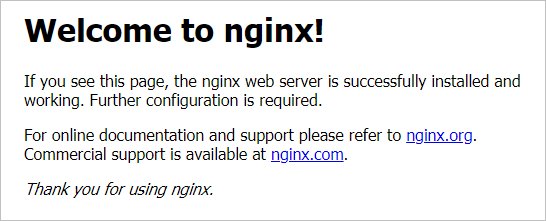
* в вашем случае, данная страница может иметь другой вид.
PHP и PHP-FPM
Интерфейс zabbix разработан на PHP — наш веб-сервер должен обрабатывать скрипы, написанные на нем. Очень важно установить подходящую версию PHP. Узнать требуемую версию можно на странице с документацией — раздел «Frontend».
Для CentOS 7 максимально возможная версия для установки Zabbix с веб-интерфейсом — 4.2. Обратите на это внимание.
Для Zabbix версии 4.2, требуется PHP версии 5. Данная версия устанавливается в CentOS 7 из коробки.
Устанавливаем php и необходимые компоненты:
yum install php php-fpm php-mysql php-pear php-cgi php-common php-ldap php-mbstring php-snmp php-gd php-xml php-gettext php-bcmath
Для настройки php, открываем файл:
Редактируем следующие параметры:
date.timezone = "Europe/Moscow"
max_execution_time = 300
post_max_size = 16M
max_input_time = 300
max_input_vars = 10000
systemctl enable php-fpm
systemctl start php-fpm
NGINX + PHP
Для того, чтобы NGINX обрабатывал PHP, открываем конфигурационный файл:
И приводим его к виду:
server listen 80 default_server;
server_name _;
set $root_path /usr/share/nginx/html;
location / index index.php;
>
\.php$ fastcgi_pass 127.0.0.1:9000;
fastcgi_buffer_size 32k;
fastcgi_buffers 4 32k;
fastcgi_index index.php;
fastcgi_param SCRIPT_FILENAME $root_path$fastcgi_script_name;
include fastcgi_params;
fastcgi_param DOCUMENT_ROOT $root_path;
fastcgi_read_timeout 300;
>
>
* где /usr/share/nginx/html — корневой путь хранения скриптов; 9000 — порт php-fpm.
Проверяем настройки nginx:
И перезагружаем его:
systemctl restart nginx
Заходим в каталог хранения настроенного сайта:
Создаем index.php со следующим содержимым:

Веб-сервер готов для работы с Zabbix Web.
Установка и настройка сервера Zabbix
Переходим к установке самого Zabbix сервера.
Установка

Устанавливаем репозиторий командой:
Устанавливаем сервер, вводя команду:
yum install zabbix-server-mysql zabbix-web-mysql zabbix-agent zabbix-get
Настройка базы данных
Создаем базу данных:
> CREATE DATABASE zabbix DEFAULT CHARACTER SET utf8 DEFAULT COLLATE utf8_general_ci;
* мы создали базу zabbix.
Создаем пользователя для подключения и работы с созданной базой:
* в данном примете мы создали пользователя zabbix с доступом к базе zabbix и паролем zabbixpassword.
Выходим из sql-оболочки:
В составе zabbix идет готовая схема для СУБД MySQL/MariaDB или postgreSQL. В нашем случае, нам нужен MySQL.
Для применения схемы переходим в каталог:
Распаковываем архив с дампом базы:
Восстанавливаем базу их дампа:
mysql -u root -p zabbix < create.sql
* после ввода команды система запросит пароль. Необходимо ввести пароль, который мы задали после установки mariadb.
Настройка zabbix
Открываем конфигурационный файл zabbix:
* мы настраиваем портал на подключение к базе с паролем zabbixpassword, который задали при создании базы для zabbix.
И проверяем следующие строки:
* имя базы и пользователя должны быть zabbix (как мы и создали в mariadb).
Запуск zabbix-server
Разрешаем автозапуск сервера мониторинга:
systemctl enable zabbix-server
После запускаем сам сервер zabbix:
systemctl start zabbix-server
Настройка nginx
При установке zabbix-web файлы портала копируются в каталог /usr/share/zabbix. Наш веб-сервер работает с каталогом /usr/share/nginx/html.
Меняем это — открываем конфигурационный файл nginx:
Редактируем параметры root и set $root_path:
.
set $root_path /usr/share/zabbix;
.
systemctl restart nginx
Установка портала для управления Zabbix

В следующем окне внимательно смотрим на результаты проверки нашего веб-сервера — справа мы должны увидеть все OK. Если это не так, проверяем настройки и исправляем предупреждения и ошибки, после перезапускаем страницу F5 для повторной проверки настроек.
Когда все результаты будут OK, кликаем по Next Step:

В следующем окне мы оставляем настройки подключения к базе как есть — дополнительно прописываем пароль, который задали при создании пользователя zabbix (в нашем примере, zabbixpassword). После нажимаем Next Step:

В следующем окне оставляем все как есть:

. и нажимаем Next Step.
В последнем окне мы проверяем настройки и кликаем Next Step.
Установка завершена — нажимаем Finish:

В открывшемся окне вводим логин Admin и пароль zabbix (по умолчанию) — откроется окно со сводной информацией по мониторингу:

Zabbix Agent
В качестве примера установим и настроим zabbix agent на наш сервер. Так как мы уже устанавливали репозиторий, установка агента выполняется командой:
yum install zabbix-agent
Откроем конфигурационный файл:
Отредактируем следующую опцию:
* в данном примере мы указываем агенту сервер Zabbix — мы может указать его имя или IP-адрес.
Разрешаем автозапуск агента и запускаем его:
systemctl enable zabbix-agent
systemctl start zabbix-agent
Возможные проблемы
1. upstream sent too big header while reading response header from upstream
Ошибка появляется во время установки zabbix в веб-интерфейсе.
Причина: zabbix отправляет размер заголовка больше, чем Nginx может прочитать.
Решение: увеличить размер заголовка в конфигурационном файле nginx:
\.php$ .
fastcgi_buffer_size 32k;
fastcgi_buffers 4 32k;
.
.
Эта статья описывает процесс установки рабочих столов GNOME, KDE, Xfce, и в операционной системе CentOS 7 , которая была установлена в минимальной конфигурации, то есть без GUI.
Операционная система CentOS 7 прекрасно справляется с обязанностями сервера без графической оболочки. Только не спрашивайте зачем устанавливать графический интерфейс пользователя в CentOS 7 на примере GNOME, KDE, Xfce, MATE.

2. Необходимая последовательность действий.
Для начала устанавливаем EPEL репозиторий:
Затем устанавливаем X Window System:
3. Установка окружений рабочих столов.
Далее устанавливаем необходимое окружения рабочего стола на выбор или все вместе:
Установка GNOME:
Установка MATE:
Установка KDE:
Установка Xfce:
Если вы установите несколько окружений рабочих столов, то переключаться между ними будет можно во время авторизации пользователя в системе (при входе в систему), для этого нажмите мышкой звездочку (шестеренку):

4. Настройка графической среды.
Делаем загрузку CentOS 7 по-умолчанию в графическом режиме:
Если в дальнейшем будет необходимо вернуться к запуску без GUI, то выполните следующее:
либо, Перегружаем OC.
5. Установка дополнительного программного обеспечения.
Установка интернет обозревателя Firefox:
Установка офисных приложений LibreOffice:
6. Установка Менеджера входа.
Эта программа регистрирует пользователей в операционной системе, предлагая им ввести их логин и пароль. Менеджер входа также позволяет выбирать графическую среду (сеанс) и локаль (набор языковых и региональных настроек).
В большинстве случаев менеджер входа автоматически устанавливается вместе с графическим окружением. Например, если вы устанавливаете рабочий стол Gnome Environment, то так же автоматически будет установлен менеджер входа GNOME Display Manager.
Установка GNOME Display Manager:
Установка LightDM:
Для смены менеджера входа в CentOS 7 сначала нужно запретить загрузку предыдущего, а затем разрешить запуск нового, например так (замена LightDM на GDM).
7. Установка пакетами.
Готово! Вводим логин и пароль! Радуемся графическому интерфейсу.
Читайте также:

